還沒有完成訓練模型?可以點擊DAY6.訓練模型,完成訓練模型後再回來進行資料回測吧!
想知道如何增強模型辨識的準確度可以參考以下2篇文章,了解更多MusesAI 物件標記的秘訣吧!
DAY4.物件標記(上)
DAY5.物件標記(下)
找不到其他篇資料回測的文章嗎??
· DAY7.資料回測-獨立計算模式
· DAY9.資料回測-獨立SOP模式
· DAY10.資料回測-共用SOP模式
讓我們回到本次教學文章,MusesAI小精靈要帶您瞭解如何操作資料回測-警報1模式,你只需要告訴MusesAI小精靈畫面中那些區域是管制區,禁止哪些指定標記(人物/物件)進入,剩下的都交給MusesAI小精靈為您把關!
Step1. 首先登入平台後,請點選「步驟4. 資料回測」
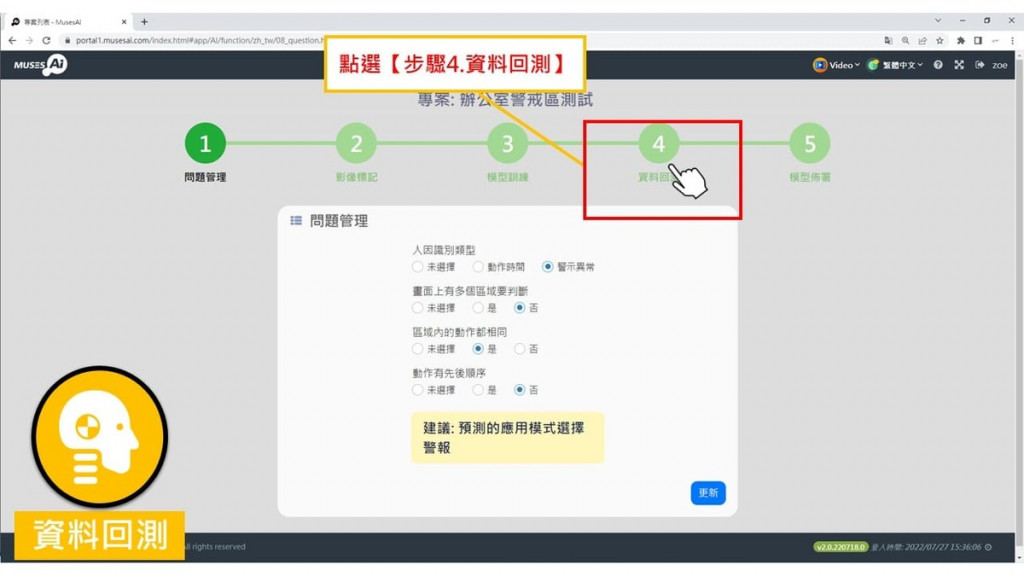
Step2. 點選畫面左下方「預測」功能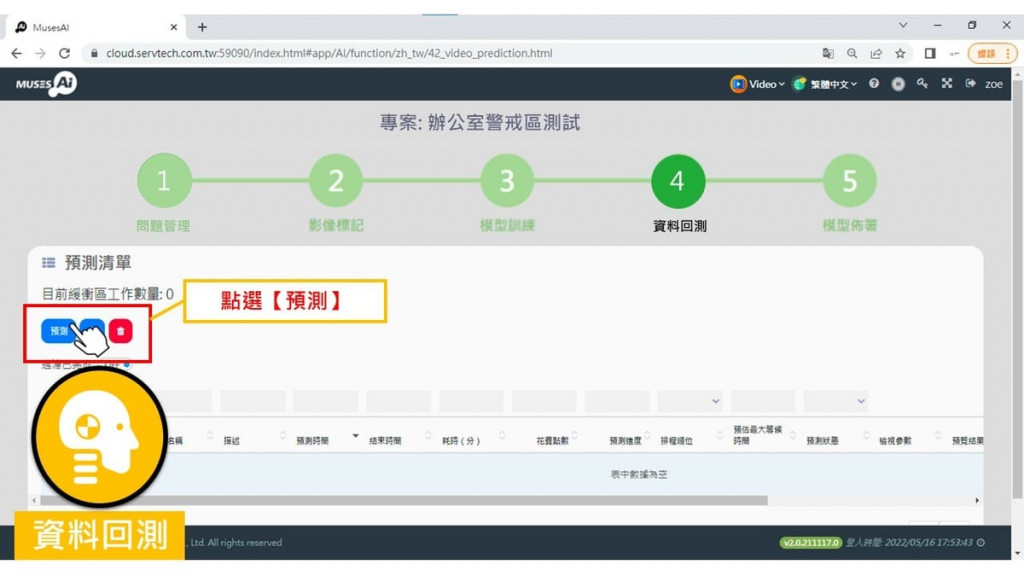
Step3. 請點選「上傳」,上傳的檔案類型請參考下圖所示,MusesAI小精靈建議上傳的影片不要與建立模型時的影片相同,這樣後續顯示回測結果時可以更加清楚AI模型的有效性喔!
上傳影片完成後,請點選「預測」準備開始進行資料回測吧~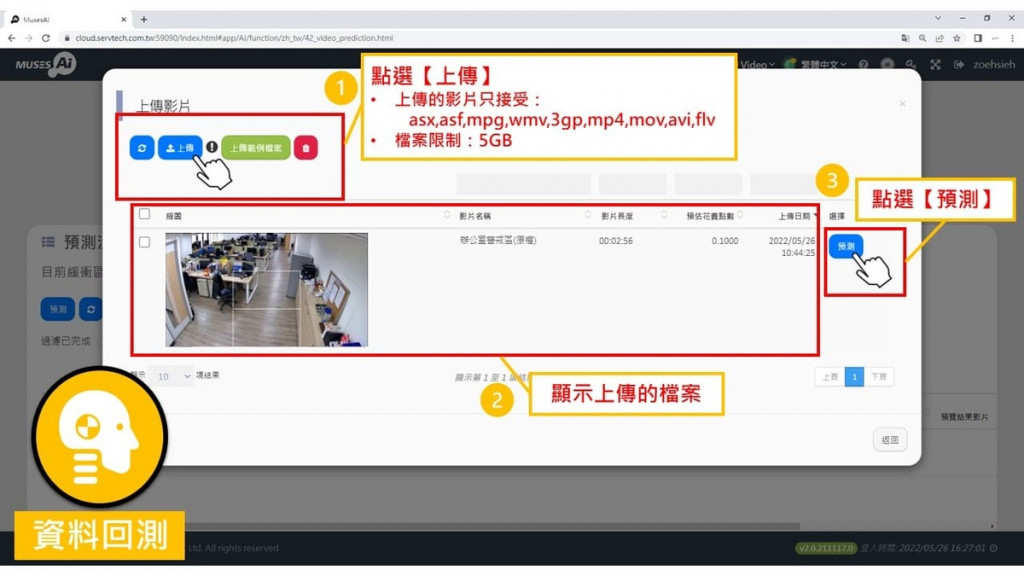
Step4. 在設定參數頁面,可設定資料回測的「基本資訊」、「計算與呈現」、「區域與物件」、「樣式」等資訊。
首先,請在「基本資訊」中,請選擇本次資料回測使用的模型並自訂描述,這樣就不會忘記本次回測的目的啦!左側還能先預覽上傳的影片是否正確,以免資料回測完成後,才發現使用錯誤的檔案。

Step5. 完成基本資訊的設定後,點選「計算與呈現」功能中的『警報1』模式,在這裡你還可以選擇是否顯示偵測物件、選取範圍、信心指數等選項。

Step6. 完成計算與呈現的設定之後,請點選「區域與物件」功能,使用游標在左側的畫面中框選指定辨識的區域(警戒區),設定辨識的標籤(人物/物件),並設定誤差秒數,如需增加框選的區域,請點選「新增區域」的功能,重複上述的步驟就可以囉~
『誤差秒數』的設定超級重要!為什麼呢?
當物件連續出現在指定範圍中的時間大於設定的誤差秒數時,MusesAI小精靈才會當物件存在,納入辨識的結果中。
舉例說明,當我們將誤差秒數設定為0.2秒,此時畫面中指定區域有標籤(人物、物件)連續出現超過0.2秒時,才會納入累計,觸發警報喔!
Step7. 想為你的結果影片加點個人色彩嗎?
請點選『樣式』功能,這裡提供顏色、圖片、版面等3種自訂功能~
『顏色』功能:
可以為標籤、影片右側說明文字以及背景加上你喜歡的顏色,
如果你不想要在影片中看到標籤出現,只需要在該標籤設定後面勾選「隱藏」即可!
『圖片』功能:
影片背景不僅可以變更顏色,還可以套用你上傳的圖片
想放專屬Logo也沒有問題~
上傳檔案限制為:jpg檔,大小:不得超過1920x1080
『版面』功能
可自訂一切影片版面議題,如輸出尺寸、Logo位置、影片視窗的位置與大小、辨識結果的說明文字位置等~


Step8. 點選「送出」後,MusesAI小精靈會幫你預估本次回測需要花費多少M Point
請在點選「確認」,MusesAI小精靈將盡速為你完成資料回測
Step9. 將資料回測的設定送出之後,可以在以下畫面查看MusesAI小精靈執行的進度,模型回測完畢後,點擊「檢閱」功能,可以預覽結果影片,亦可將預測結果的影片與數據下載留存。
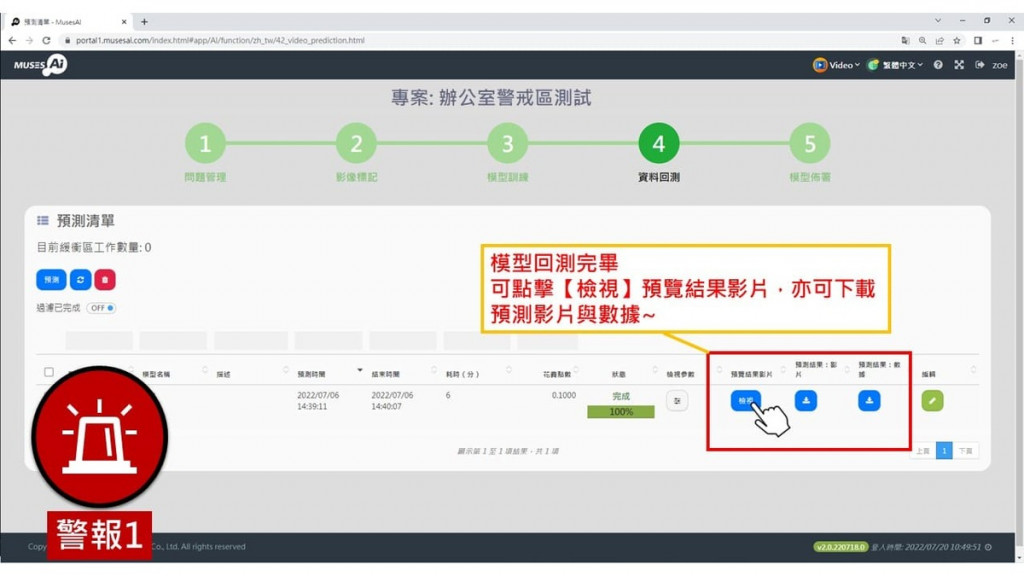

Step10. 模型回測完成確認無虞後,就可以打包下載佈署在主機上囉!
想知道如何打包下載模型,MusesAI小精靈將在持續更多問答集,敬請期待!
